如何用u盤裝xp系統辦法圖文詳細說明
發布時間:2021-04-24 文章來源:xp下載站 瀏覽:
|
系統軟件是指控制和協調計算機及外部設備,支持應用軟件開發和運行的系統,是無需用戶干預的各種程序的集合,主要功能是調度,監控和維護計算機系統;負責管理計算機系統中各種獨立的硬件,使得它們可以協調工作。系統軟件使得計算機使用者和其他軟件將計算機當作一個整體而不需要顧及到底層每個硬件是如何工作的。 小編最近學會了如何用u盤裝xp系統,大家一定很羨慕吧?其實u盤裝xp系統并沒有什么特別深奧的要點,無非就是通過一篇教程去學習罷了。現在也有很多朋友想要學會這個方法,既然如此,下面就讓小編給大家帶來如何用u盤裝xp系統方法圖文詳解吧。 首先到網上下載并安裝U盤制作軟件“一鍵U盤裝系統V3.3”,并將U盤插入電腦中,建議插入臺式機后置USB接口; 然后從“開始”菜單或桌面上啟動“一鍵U盤裝系統V3.3”軟件:  如何用u盤裝xp系統方法圖文詳解圖1 軟件啟動后首先會檢測插入的U盤,檢測到后會顯示出來:  如何用u盤裝xp系統方法圖文詳解圖2 直接點擊“一鍵制作USB啟動盤”按鈕即可,稍等一會即彈出成功的提示信息(注意,U盤會被格掉): 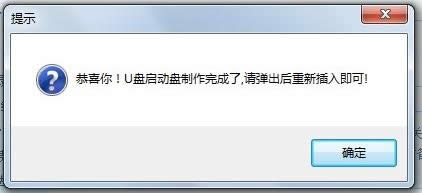 如何用u盤裝xp系統方法圖文詳解圖3 然后,根據提示拔插一次U盤,在重新插入之后,將你準備好的電腦系統安裝GHO文件復制到U盤的GHO或根目錄下: 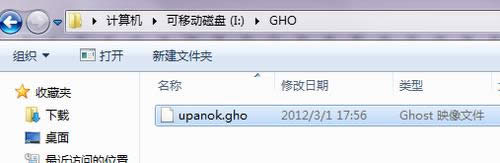 如何用u盤裝xp系統方法圖文詳解圖4 好了,到這里你的U盤已經可以用來安裝系統或維護電腦了。 然后將這個制作好的U盤插到需要用U盤安裝的電腦中,然后從U盤引導系統(有的電腦在剛開機時按F9或F12可選擇從USB啟動); 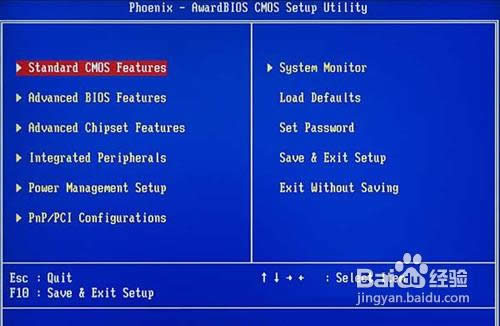 如何用u盤裝xp系統方法圖文詳解圖5 成功從U盤啟動后,我們選擇第一項,進WinPE: 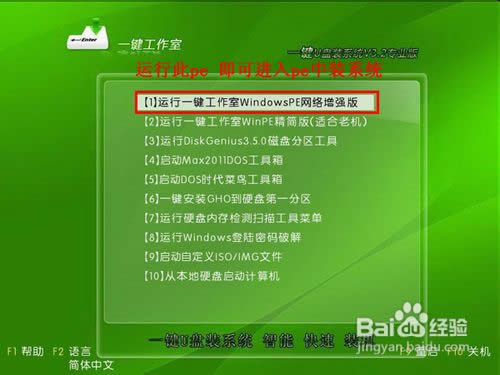 如何用u盤裝xp系統方法圖文詳解圖6 進入WinPE后,我們直接雙擊桌面上的“ONEKEY(一鍵還原)”圖標,程序會自動找到你剛放到U盤根目錄下的GHO文件: 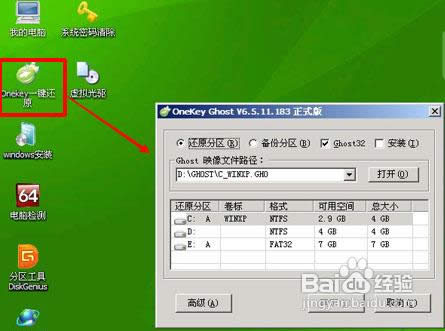 如何用u盤裝xp系統方法圖文詳解圖7 如果不是這個GHO文件,則可以選擇后面的“打開”按鈕,找到你需要的GHO文件:  如何用u盤裝xp系統方法圖文詳解圖8 選好正確的GHO后,則再在下面選擇“還原分區”(你的系統要安裝在哪個分區),最后單擊“確定”按鈕,彈出確認的對話框: 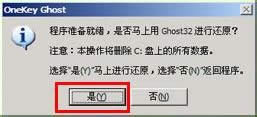 如何用u盤裝xp系統方法圖文詳解圖9 選擇“是”按鈕后繼續,開始安裝系統了: 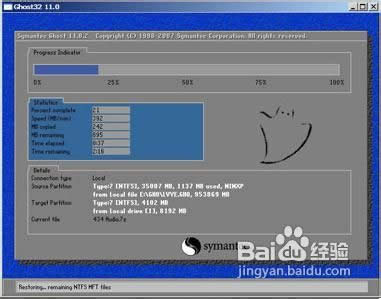 如何用u盤裝xp系統方法圖文詳解圖10 上述就是如何用u盤裝xp系統方法圖文詳解了,不知道大家是否都已經學會了這個方法呢?說起來這個方法并不是小編獨創的,而是公司里的大神教小編的,當年小編還是一個熱血少年的時候,大神就是通過這個方法吸引小編加入系統界的哦。 系統軟件一般是在計算機系統購買時隨機攜帶的,也可以根據需要另行安裝。 |

